विज्ञापन
उपयोगकर्ता विभिन्न कारणों से एक छवि से पृष्ठभूमि को हटाना चाह सकते हैं। यदि आप ऑनलाइन चीजें बेच रहे हैं, प्रस्तुतियाँ बना रहे हैं, या कोलाज बना रहे हैं, तो आप हटा सकते हैं एक तस्वीर से पृष्ठभूमि तस्वीर की वस्तु को उजागर करने या विचलित करने के लिए विवरण।
फ़ोटोशॉप में लासो या मैजिक वैंड टूल्स के साथ एक क्षेत्र को सटीक रूप से घेरने की कोशिश करने के बजाय, आप आसानी से अपने वेब ऐप के साथ पृष्ठभूमि को हटा सकते हैं। बोनस वे ज्यादातर लोगों के लिए मुफ्त या सस्ती हैं।
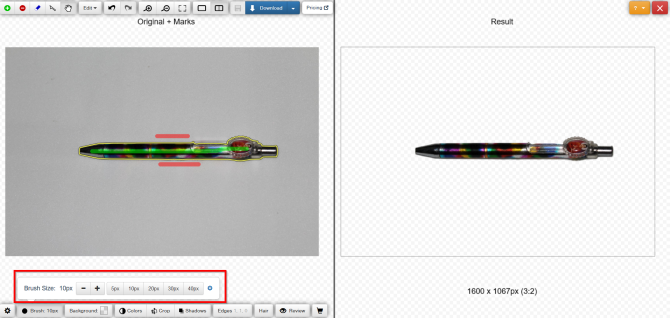
ClippingMagic किसी भी छवि से पृष्ठभूमि को हटाने के लिए एक सरल वेब ऐप है। जब आप मुखपृष्ठ पर नेविगेट करते हैं, तो आप तुरंत अपलोड विकल्पों के साथ प्रस्तुत होते हैं। दबाएं तस्वीर डालिये आपके कंप्यूटर से फोटो अपलोड करने के लिए बटन। जब यह हो जाए, तो आपको बाईं ओर अपनी छवि के साथ दो समीपवर्ती पैनल और दाईं ओर एक रिक्त पैनल दिखाई देगा।
प्रक्रिया
उपयोग हरा उपकरण (+) वस्तु और चिह्नित करने के लिए लाल उपकरण (-) छवि की पृष्ठभूमि को चिह्नित करने के लिए। आपको ऑब्जेक्ट के प्रत्येक किनारे को ठीक से चिह्नित नहीं करना है, ऐप को वह दिखाएं जो आप रखना चाहते हैं, और टूल बाकी काम करेगा। जैसा कि आप ऑब्जेक्ट और पृष्ठभूमि को चिह्नित करते हैं, सही पैनल आपको वास्तविक समय में परिणाम दिखाता है।
उन क्षेत्रों में जहां किनारों एल्गोरिथ्म के लिए बहुत बेहोश या शोर हैं, क्लिक करें स्केलपेल टूल मैन्युअल रूप से क्लिप को समायोजित करने के लिए। फिर, क्लिक करें समीक्षा बटन छवि का विस्तार से निरीक्षण करें और यदि आवश्यक हो तो टच अप अंक लागू करें। आप हमेशा संपादन या चयन को पूर्ववत कर सकते हैं संपादित करें> सभी साफ़ करें शुरुआत से शुरू करने के लिए निशान।
ClippingMagic आपको छवि को और अधिक परिष्कृत करने के लिए कई उपकरण प्रदान करता है। आप ड्रॉप छाया जोड़ सकते हैं, रंग समायोजित कर सकते हैं, पृष्ठभूमि का रंग बदल सकते हैं, किनारों को ठीक कर सकते हैं, और बहुत कुछ कर सकते हैं।
फायदा और नुकसान
यदि आप चीजों को ऑनलाइन बेचना चाहते हैं, तो क्लिपिंगमैजिक आपको बड़ी संख्या में छवियां अपलोड करने और तेजी से उत्तराधिकार में क्लिप करने की सुविधा देता है। बल्क जॉब शुरू करने से पहले डिफ़ॉल्ट सेटिंग्स, रिज़ॉल्यूशन और फ़सल सेटिंग्स को ज़रूर सेट करें। आप कितनी भी छवियां अपलोड और संपादित कर सकते हैं, लेकिन डाउनलोड करने के लिए आपको सदस्यता लेने की आवश्यकता होगी। इसकी जाँच पड़ताल करो मूल्य पृष्ठ अधिक जानकारी के लिए।
चूंकि छवियों के अपलोड और प्रसंस्करण में थोड़ा समय लगता है, इसलिए आपको ऐप के साथ काम करने के लिए हमेशा एक निरंतर इंटरनेट कनेक्शन की आवश्यकता होती है।
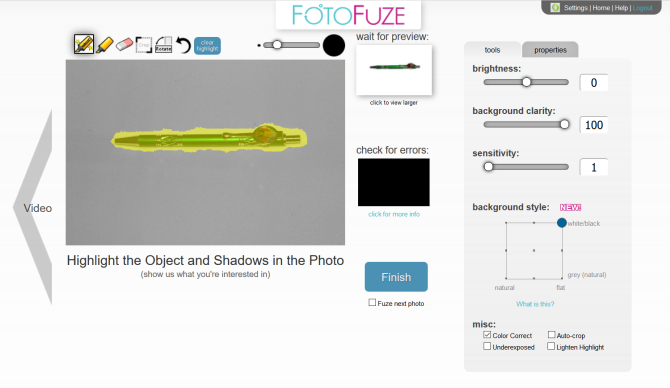
FotoFuze एक विशेष फोटोग्राफी टूल है खराब गुणवत्ता की पृष्ठभूमि को हटाता है फोटोशॉप में फोटो का बैकग्राउंड कैसे बदलेंफ़ोटोशॉप में फ़ोटो की पृष्ठभूमि बदलना चाहते हैं? Adobe ने फोटो की पृष्ठभूमि को संपादित करना काफी आसान बना दिया है। अधिक पढ़ें बस कुछ ही चरणों में सफेद पृष्ठभूमि के साथ एक तस्वीर से। दबाएं नयी एल्बम बटन, नाम में टाइप करें, और अपनी छवियों को अपलोड करना शुरू करें।
प्रक्रिया
एक बार जब आप छवि अपलोड करते हैं, तो क्लिक करें जादू हाइलाइटर उपकरण वस्तु को उजागर करने के लिए। जैसा कि आप हाइलाइटिंग खत्म करते हैं, फ़ोटोफ़ुज़ आपको छवि का एक मिनी लाइव पूर्वावलोकन दिखाएगा। यदि आपका फ़ूजी अपेक्षित रूप से बाहर नहीं आया है, तो उपयोगी की जांच करें त्रुटि ओवरले डिब्बा। लाल रंग में चिह्नित क्षेत्र अक्सर बताते हैं कि फोटो को फ़ुज करते समय समस्याएं थीं।
FotoFuze भी आप छवि को सही रंग देता है, जोखिम संबंधी समस्याओं को ठीक करें फोटोशॉप में डार्क अनड्रेस्ड फोटोज को लाइट करने के 5 आसान तरीकेहम सभी समय-समय पर बिना किसी फोटो के शूटिंग करते हैं। यदि आप कम रोशनी या उच्च-विपरीत परिस्थितियों में शूटिंग कर रहे हैं तो यह अपरिहार्य हो सकता है। सौभाग्य से, फ़ोटोशॉप में इसे ठीक करना आसान है। अधिक पढ़ें तस्वीर को ऑटो-क्रॉप करें, और अधिक। यदि तस्वीर अभी भी आपकी अपेक्षाओं को पूरा नहीं करती है, तो पृष्ठभूमि की स्पष्टता, चमक और संवेदनशीलता को बदलने का प्रयास करें। दबाएं समाप्त तस्वीर को फ़ूज करने के लिए बटन।
फायदा और नुकसान
FotoFuze ने Etsy प्लेटफॉर्म के लिए बिल्ट-इन सपोर्ट दिया है। छवि सफाई के अलावा, आप अपनी सूची को सीधे FotoFuze से बना सकते हैं, अपडेट कर सकते हैं, ड्राफ्ट कर सकते हैं और कॉपी कर सकते हैं। आप बिना किसी देरी के कई फ़ोटो फ़्यूज़ कर सकते हैं, उच्च रिज़ॉल्यूशन फ़ोटो डाउनलोड कर सकते हैं, और एक सस्ती के साथ बहुत कुछ कर सकते हैं FotoFuze सदस्यता.
FotoFuze बनावट या असमान पृष्ठभूमि के साथ सही ढंग से काम नहीं करता है। इसे एक ग्रे, काले, या बनावट-मुक्त पृष्ठभूमि की आवश्यकता है।
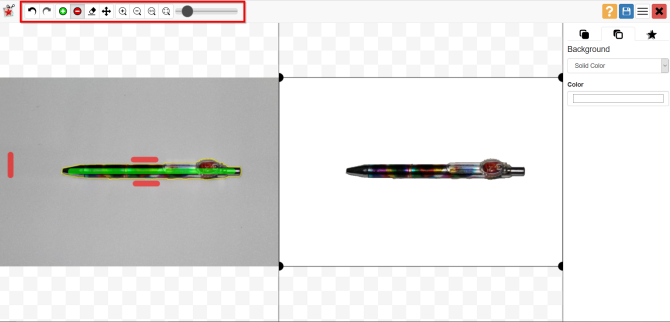
PhotoScreens ऑनलाइन बस कुछ ही चरणों के साथ किसी भी छवि से पृष्ठभूमि को हटाने के लिए एक मुफ्त वेब ऐप है। तुरंत, आप एक देखेंगे तस्वीर डालिये बटन छवि अपलोड करने के लिए। वेब कैनवास में दो आसन्न पैनल हैं, जिसमें बाईं ओर आपका चित्र और दाईं ओर एक रिक्त पैनल है। एप्लिकेशन आपको newbies के लिए एक त्वरित इंटरैक्टिव ट्यूटोरियल के साथ मार्गदर्शन भी करता है।
प्रक्रिया
PhotoScreens क्लिपिंगमैजिक के समान चयन तंत्र का उपयोग करता है। उपयोग हरा उपकरण (+) वस्तु और चिह्नित करने के लिए लाल उपकरण (-) छवि की पृष्ठभूमि को चिह्नित करने के लिए। आपको ध्यान से क्षेत्र का चयन करने की आवश्यकता नहीं है, बस उस वस्तु की पंक्तियों के भीतर ग्रीन मार्कर डालना सुनिश्चित करें जिसे आप काटना चाहते हैं। एक बार जब आप छवि को चिह्नित करते हैं, तो एल्गोरिथ्म को विवरण का ध्यान रखना चाहिए।
अगर आपको लगता है कि आपने कोई गलती की है, तो क्लिक करें पूर्ववत करें बटन और प्रक्रिया को दोहराएं। ऐप आपको सीमा को सुचारू और ऑफसेट करने का विकल्प भी देता है। आप एक वैकल्पिक छवि या ठोस रंग के साथ पृष्ठभूमि को स्वैप कर सकते हैं, ऑब्जेक्ट को स्थानांतरित कर सकते हैं, और छाया प्रभाव जोड़ सकते हैं।
फायदा और नुकसान
बस कुछ ही माउस क्लिक के साथ, PhotoScreens आपको यथोचित सटीक कट-आउट इमेज देता है। लेकिन जहां कमी है वह सटीक है। ऑनलाइन छवि संपादक में छवि को परिष्कृत करने के लिए परिष्कृत उपकरणों का अभाव है। इनका उपयोग करने पर विचार करें तस्वीरें संपादित करने के लिए मुफ्त वेब ऐप्स आपकी तस्वीरों को बेहतर बनाने के लिए 5 वन-क्लिक वेबसाइटयदि आप अपनी पसंदीदा तस्वीरों को बेहतर बनाना चाहते हैं तो ये एक-क्लिक फोटो बढ़ाने में मदद कर सकते हैं। अधिक पढ़ें .
छवि आकार और रिज़ॉल्यूशन की सीमा भी है आप 5MB से अधिक या 2.1 मेगापिक्सेल से अधिक के रिज़ॉल्यूशन के साथ फ़ोटो अपलोड नहीं कर सकते। इन प्रतिबंधों को हटाने और अधिक सुविधाएँ प्राप्त करने के लिए, मैक या पीसी के लिए डेस्कटॉप ऐप खरीदें.
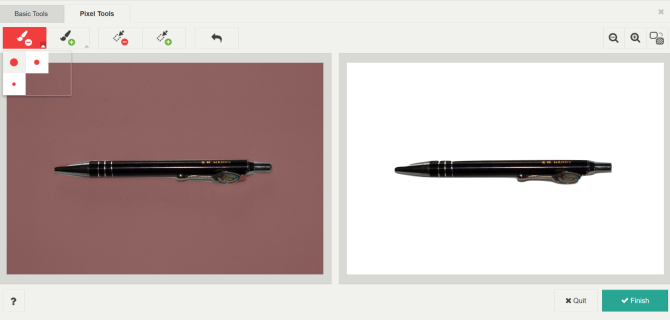
बैकग्राउंड बर्नर किसी भी छवि से पृष्ठभूमि को हटाने के लिए एक स्वतंत्र और सहज ज्ञान युक्त वेब ऐप है। हमेशा की तरह, आप अपनी फोटो को ऐप पर अपलोड करके शुरू करते हैं। तब यह आपकी छवि से पृष्ठभूमि को स्वचालित रूप से हटाने का प्रयास करेगा। एक बार समाप्त होने के बाद, यह संसाधित छवियों की 3–4 प्रतियों को आउटपुट करता है। इनमें से, आप सबसे अच्छी तस्वीर चुनते हैं।
प्रक्रिया
यदि आपके द्वारा अपलोड की गई तस्वीर जटिल नहीं है, तो आपको सबसे सही छवि मिल जाएगी। दबाएं चुनते हैं छवि डाउनलोड करने के लिए बटन। ऐप लगभग सही छवि को छूने का विकल्प भी देता है। दबाएं ठीक करना नई संपादन विंडो खोलने के लिए बटन। दृश्य के पीछे, ऐप क्लिपिंगमैजिक तंत्र का उपयोग करता है।
आप तीन ब्रश आकारों से चुन सकते हैं, चरणों को पूर्ववत करें, और उन्हें सटीक रूप से चिह्नित करने के लिए छवियों को ज़ूम करें। फिर, क्लिक करें पिक्सेल उपकरण बटन मैन्युअल रूप से पृष्ठभूमि को मिटा दें (या अग्रभूमि को पुनर्स्थापित करें), या किनारों को ठीक करने के लिए बहुभुज के आकार के टूल का उपयोग करें।
फायदा और नुकसान
बैकग्राउंड बर्नर अपने आप में सभी भारी भार उठाता है। चूंकि ऐप उपयोग करने के लिए स्वतंत्र है, आप समय और पैसा दोनों बचा सकते हैं। यदि आप कई चित्रों से पृष्ठभूमि को हटाने की योजना बना रहे हैं, तो यह ऐप आपकी पहली पसंद होनी चाहिए।
जब यह उन छवियों के लिए आता है जो थोड़ा अधिक जटिल हैं, तो अन्य एप्लिकेशन की तुलना में स्वचालित परिणाम उतना अच्छा नहीं है। बैकग्राउंड बर्नर में इमेज, बल्क क्लिपिंग मोड और कस्टम सेटिंग्स को ठीक करने के लिए जटिल एडिटिंग टूल्स का अभाव है।
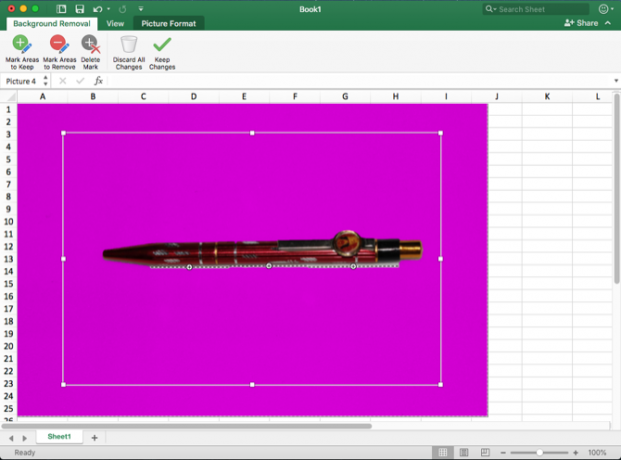
यदि आपके पास Microsoft Office 2016 स्थापित है, तो आपके पास पृष्ठभूमि से छवियों को निकालने के लिए एक और आसान तरीका है। प्रक्रिया वर्ड, एक्सेल और पावरपॉइंट के लिए समान है।
प्रक्रिया
आरंभ करने के लिए, चित्र को एक दस्तावेज़ में डालें। अब चुनें चित्र प्रारूप> पृष्ठभूमि निकालें (मैक के मामले में)। ऐप फिर पृष्ठभूमि का पता लगाने की कोशिश करेगा, और उन्हें बैंगनी में चिह्नित करेगा। यदि छवि सरल है, तो यह आसानी से पृष्ठभूमि को काट देगा। अधिक जटिल चित्रों के लिए, का उपयोग करें रखने के लिए क्षेत्र चिह्नित करें तथा हटाने के लिए क्षेत्र चिह्नित करें चयन को ठीक करने के लिए बटन।
मार्कर का उपयोग करने के लिए सहज नहीं है। यह बस आपको उस वस्तु के चारों ओर सीधी रेखाएँ खींचने देता है, जिसे आप रखना चाहते हैं या हटा देना चाहते हैं। एक बार जब आप कर लें, तो क्लिक करें बदलाव रखें बटन छवि को बचाने के लिए।
फायदा और नुकसान
यदि आप फ़ोटो से पृष्ठभूमि हटाने के लिए त्वरित तरीका ढूंढ रहे हैं और वह भी ऑफ़लाइन है, तो Microsoft Office सबसे अच्छा विकल्प है। लेकिन आपको केवल इस उद्देश्य के लिए Microsoft Office को खरीदना या उसकी सदस्यता नहीं लेनी चाहिए। इसके अलावा, अंकन उपकरण का उपयोग करना थोड़ा कठिन है, इसलिए हो सकता है कि वे आपको आपकी पहली कोशिश में सबसे अच्छा परिणाम न दें।
बेहतर फोटो लेना सीखें
तस्वीरों से बैकग्राउंड हटाना कोई असंभव काम नहीं है। ऊपर उल्लिखित उपकरणों में से एक का उपयोग करके, आप भी फोटोशॉप का उपयोग करना सीखने के बिना किसी भी तस्वीर से पृष्ठभूमि को हटा सकते हैं। ये उपकरण प्रक्रिया के केवल एक हिस्से को कवर करते हैं - हालांकि हमने देखा है फ़ोटोशॉप में पृष्ठभूमि कैसे निकालें भी।
यदि आप पहले स्थान पर अच्छी तस्वीरें लेने में विफल रहते हैं, तो पृष्ठभूमि को हटाना अधिक कठिन हो सकता है। हमारे देखें शुरुआती के लिए शीर्ष फोटोग्राफी युक्तियाँ अच्छी फोटोग्राफी की बुनियादी बातों को जानने के लिए।
और यदि आप एक शुरुआत डिजाइनर हैं, तो हमारे स्पष्टीकरण पर एक नज़र डालें छवि DPI कैसे बदलें छवि के DPI को बदलने के 3 तरीकेइस लेख में, हम आपको डीपीआई के बारे में जानने के लिए और एक छवि की डीपीआई को अलग-अलग तरीकों से बदलने की जरूरत है। अधिक पढ़ें और यह जानना आपके लिए महत्वपूर्ण क्यों है
राहुल MakeUseOf में एक स्टाफ लेखक है। उन्होंने पुणे के भारती विद्यापीठ कॉलेज से ऑप्टोमेट्री डिग्री में मास्टर्स किया है। मुझे 2 साल का शिक्षण अनुभव है। मैंने यहां शामिल होने से पहले 4 से अधिक वर्षों के लिए अन्य ऑनलाइन प्रकाशनों के साथ भी काम किया है। मुझे उन पाठकों के लिए तकनीक के बारे में लिखने में मज़ा आता है जो इसे अच्छी तरह से नहीं समझते हैं। आप ट्विटर पर मुझे पालन कर सकते हैं।